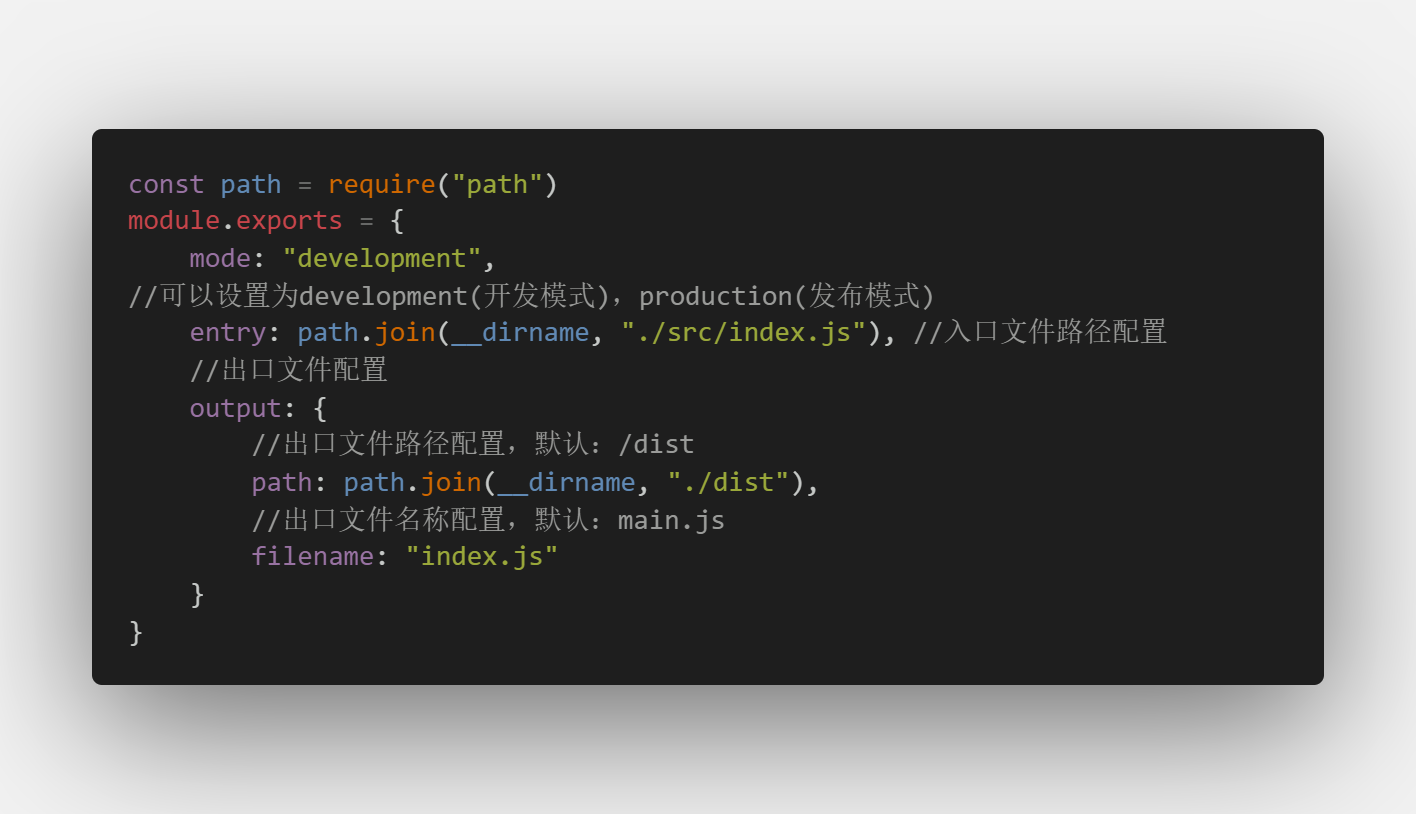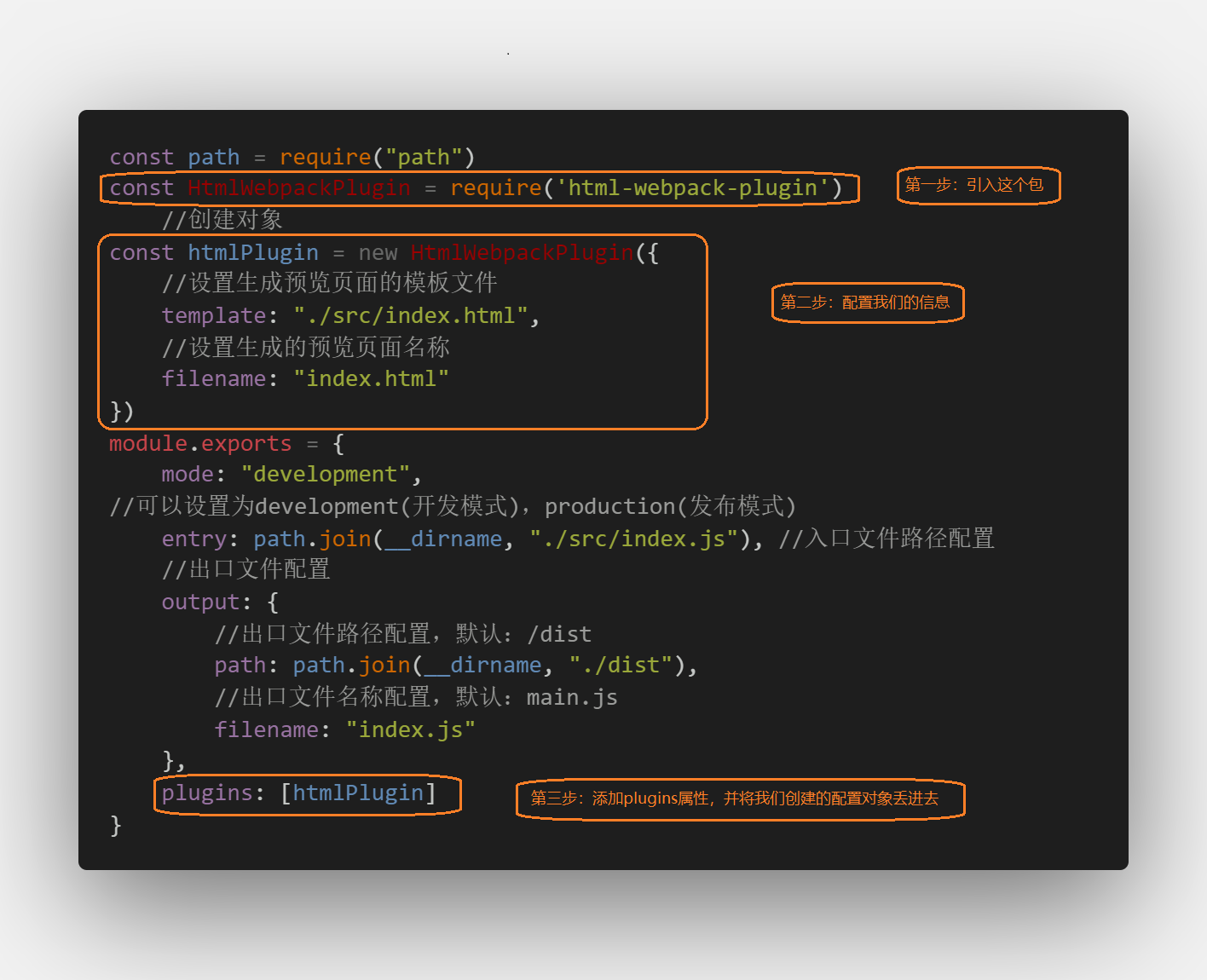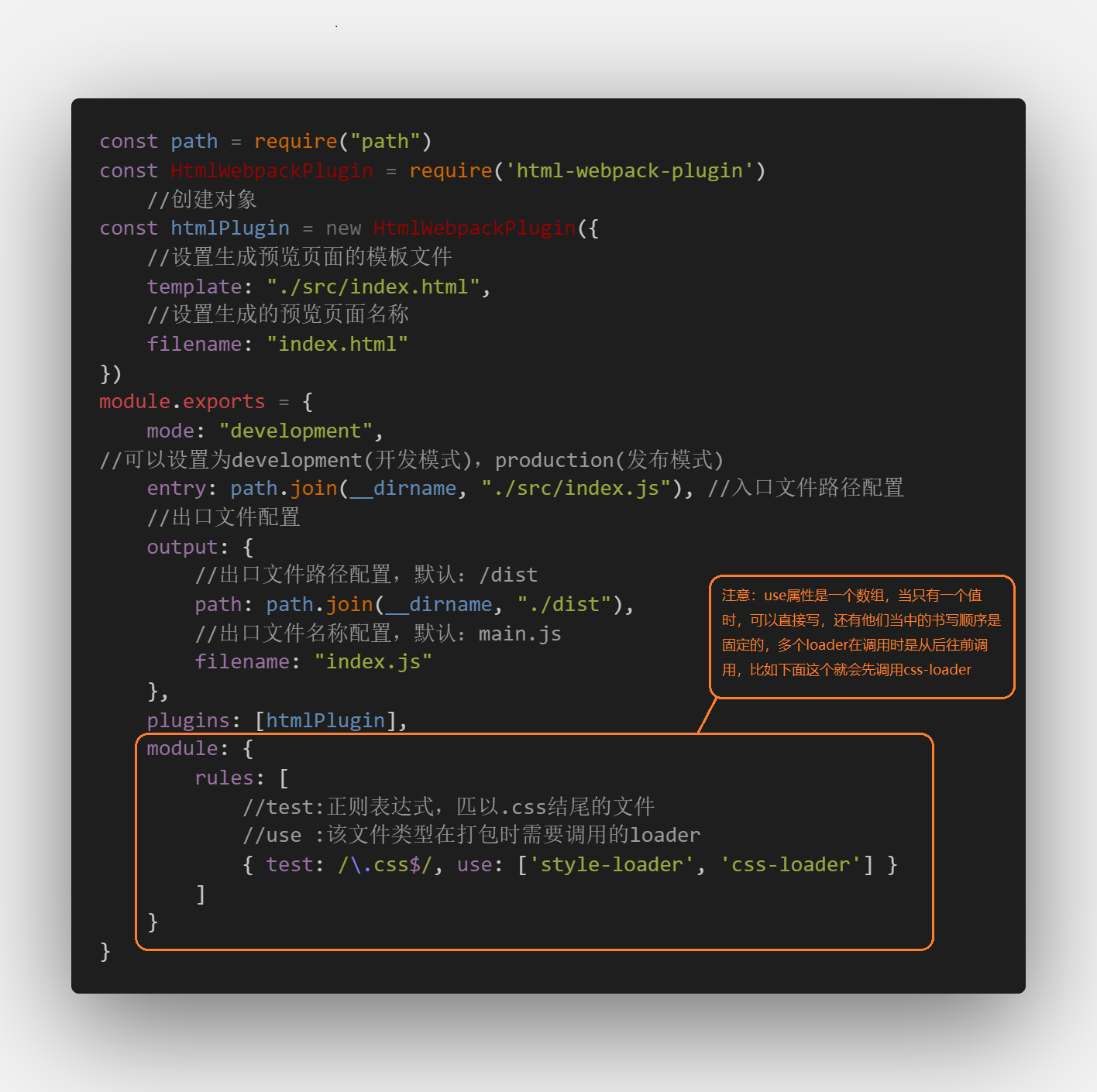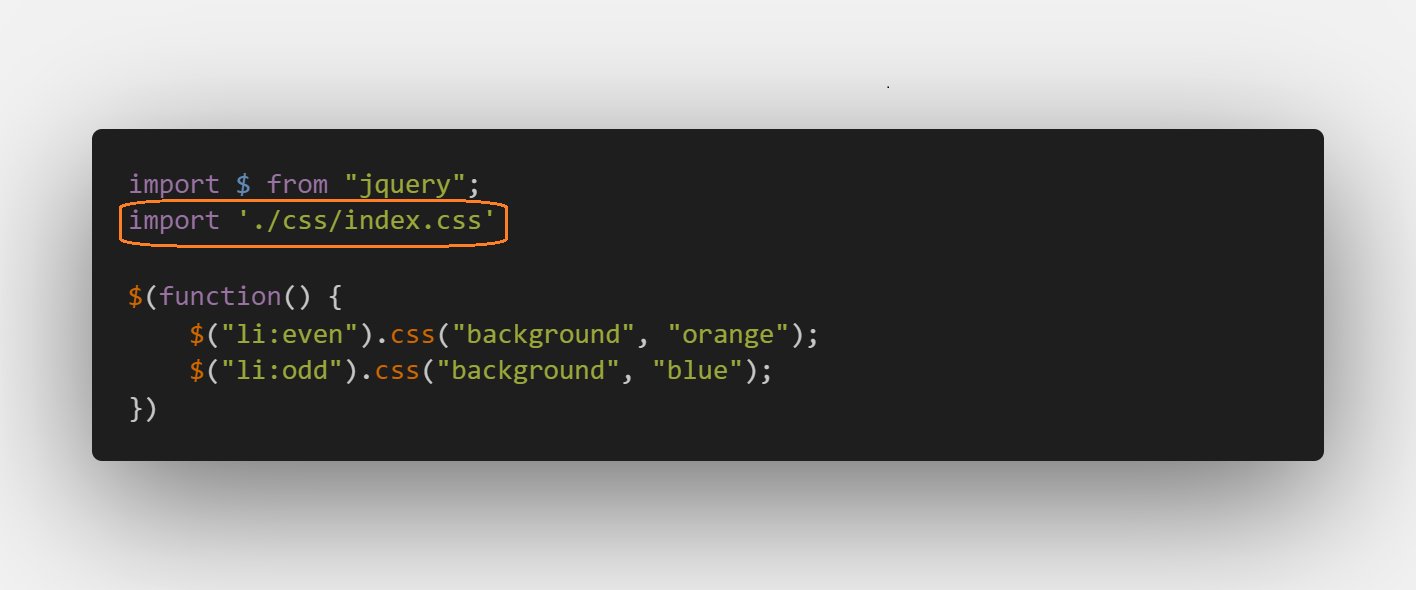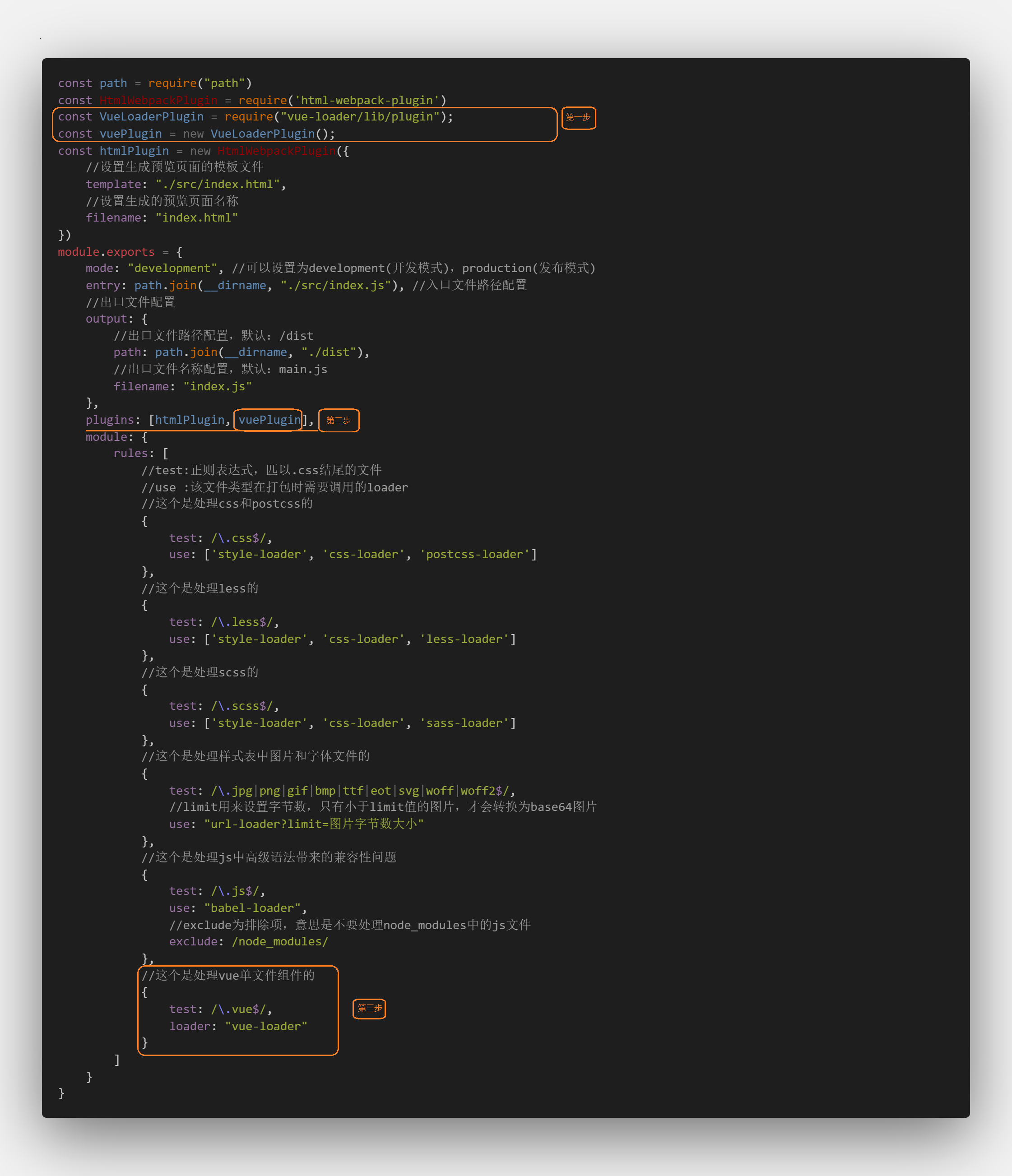webpack是一个项目构建工具,webpack可以将多种静态资源,比如js,css,less等转换成一个静态文件,还有就是一些浏览器不支持的高级语法,可以通过打包后转变为被浏览器所识别的的语法
至于环境配置,这里不做多说,node 和 npm环境备好
一个列子入门webpack
-
这个列子我们就简单实现一下隔行换色效果吧
新建一个目录,vscode打开,终端初始化一个项目:
npm init -y :会生成一个package.json
创建src源文件目录,创建index.html 和 index.js
在index.html中,来十个li (ul>li{$}*10)
安装一下jquery,打开目录终端,键入命令 npm install jquery -S
在index.js中编写代码,实现隔行换色
import $ from "jquery"; $(function() { $("li:even").css("background", "orange"); $("li:odd").css("background", "blue"); })如果这时候,我们在index.html中引入这个js文件,打开浏览器的话,是会报错的,因为 import $ from "jquery" 这句代码浏览器根本不认识,这个时候我们的webpack的作用就来,我们先使用webpack将这个js文件打包成浏览器支持的格式,然后我再在index.html中引入打包好的js,就可以实现我们想要的效果了,下面我们一步一步来操作一哈;
VScode启动
-
打开项目终端:安装webpack相关的包
-
npm install webpack webpack-cli -D
-
-
然后在我们的项目根路径下创建一个文件: webpack.config.js
-
module.exports = { //可以设置为development(开发模式),production(发布模式,排版紧缩) mode: "development" } -
mode:表示设置项目的打包模式,有以上两种方式
-
-
打开package.json文件,在scripts属性下,我们需要创建新的脚本:dev
-
"scripts": { "test": "echo "Error: no test specified" && exit 1", "dev": "webpack" }, -
这里说明一下,scripts节点下的脚本,可以通过 npm run 运行的
-
-
然后就是启动webpack进行打包了,这里说点小细节:
-
npm run dev : 开始打包
-
webpack在4.0版本中默认规定,打包的入口文件尾 /src/index.js
-
webpack在4.0版本中默认规定,打包的输出文件尾 /dist/main.js
-
-
打包完成后,会在项目根目录创建一个dist目录,其中有一个main.js文件
-
我们将这个main.js文件打开看看,看不懂就对了,哈哈哈,直接引入到index.html即可
-
打开浏览器,隔行换色效果已经生效
打包入口和出口的设置
在上面列子中,我们说到了在4.0版本中,默认的入口和出口,
其实这个入口和出口是可以修改的,下面我们来操作一下
既然要操作webpack,那当然是动刀 webpack.config.js 啦
-
首先导入node.js中专门用来操作路径的模块,__dirname:项目根目录
-
设置之后,可以再行打包测试一下即可
webpack的自动打包功能
-
修改入口文件js的数据后,需要才行打包并被引入才会生效,频繁改动,频繁打包就很烦
-
这个时候这个自动打包工具就很nice
-
webpack-dev-server 会启动一个实时打包的服务器,就是一个热加载,且自动刷新浏览器
安装自动打包需要的包
npm install webpack-dev-server –D
修改package.json中的scripts属性中的dev为如下所示:
"dev": "webpack-dev-server"
因为之前,我设置的输出文件就是index.js,在dist目录下,这里不管目录了
我引入的可是项目根目录下的index.js?会有这个文件吗?有!
<script src="/index.js"></script>然后重新打包: npm run dev
会发现终端一直处于运行状态
我们访问localhost:8080,会访问到一个页面
点击那个页面的src,就会把我们的经过渲染的index.html给看到
-
在上面的操作中,或许你有点疑问,我什么我引入 /index.js,页面也会生效,我们不是已经把输出文件修改为 /dist/index.js了吗,是的,我们是配置了输出文件,但是这个自动打包工具,他只会读取我们配置的输出文件的文件名,然后在项目根路径下会生成一个打包文件,且该打包文件本地磁盘不可见,是存在内存中的,不行你可以看看项目中是否有这个文件,但是我们可以通过浏览器访问到他:http://localhost:8080/index.js
自动弹起浏览器
-
当自动打包完成之后,我们想他自动给我们打开浏览器并制定路由并路由
-
还是修改package.json文件的scripts属性中的dev为如下模样即可:
-
"dev": "webpack-dev-server --open --host 127.0.0.1 --port 8888"
-
规定了启动服务的ip和端口 以及--open,就是弹起浏览器
-
初始画面设置
-
当我们自动打包后,我们使用了自动弹起浏览器,但是我们并没有第一眼看到我们的index.html
-
看到的居然是一个项目目录展示页面,我们还得去点src才可以预览,这就不行啦
-
下面我们来配置,弹起浏览器就访问我们的index.html
第一步还是下包:
npm install html-webpack-plugin -D
修改webpack.config.js文件如下
-
再次 npm run dev试试,是不是打包好,自动弹起浏览器,我们的index.html直接成了首页
webpack中的加载器
-
在webpack的默认打包程序中,是只针对js文件进行打包的,我们的项目中图片、css、less等等文件是需要额外调用加载器才能完成打包的
-
加载器包含以下这么几种,各人根据项目各自调配
-
less-loader //打包处理less文件
-
sass-loader //打包处理scss文件
-
url-loader //打包处理css中与url路径有关的文件
-
babel-loader // 处理高级js语法的加载器
-
postcss-loader //css兼容性
-
css-loader,style-loader //打包处理css
-
打包处理css文件[Demo]
-
首先还是先下载安装相关的包
-
npm i style-loader css-loader -D
-
-
既然是webpack相关的配置,那我们就去webpack.config.js中去配置相关的规则
-
-
然后我们就写个简单的Demo来演示一下
-
还是我们那个有10li的项目,我们在css中把页面中的 li 默认自带的小圆点去掉
首先在src目录下创建一个css目录,在css目录中创建一个index.css
li { list-style: none; }然后就是index.js中把css给引如
-
ok了,然后npm run dev 启动即可,可以发现页面中的 li 已经没有小圆点了
打包处理其他文件[描述]
步骤都是一样的,就不一一做Demo了,统一说一下就好
相关下载和注意事项写在前面,,打包规则最后同一给出
-
打包处理less类型文件
-
npm install less-loader less -D
-
-
打包处理sass类型文件
-
npm install sass-loader node-sass -D
-
-
打包处理postcss类型文件,自动添加css的兼容性前缀(-ie-、-webkit-)
-
在项目根目录创建postcss.config.js,并配置
-
const autoprefixer = require("autoprefixer"); module.exports = { plugins:[ autoprefixer ] }
-
-
npm install postcss-loader autoprefixer -D
-
-
打包样式表中的图片以及字体文件
-
在我们的样式表css中,有时候会设置背景图片和设置字体文件,统一使用加载器打包
-
npm install url-loader file-loader -D
-
-
打包js文件中的高级语法
-
在编写js的时候,我们的js语法可能相对浏览器显得高级,然后就会不兼容,加载器打包可以解决这个问题
-
安装babel转换器
-
npm install babel-loader @babel/core @babel/runtime -D
-
-
安装babel语法插件包
-
npm install @babel/preset-env @babel/plugin-transform-runtime @babel/plugin-proposal-class-properties -D
-
-
在根目录创建babel.config.js文件并配置
-
module.exports = { presets:["@babel/preset-env"], plugins:[ "@babel/plugin-transform-runtime", "@babel/plugin-proposal-class-properties" ] }
-
-
-
他们的配置规则如下所示
-
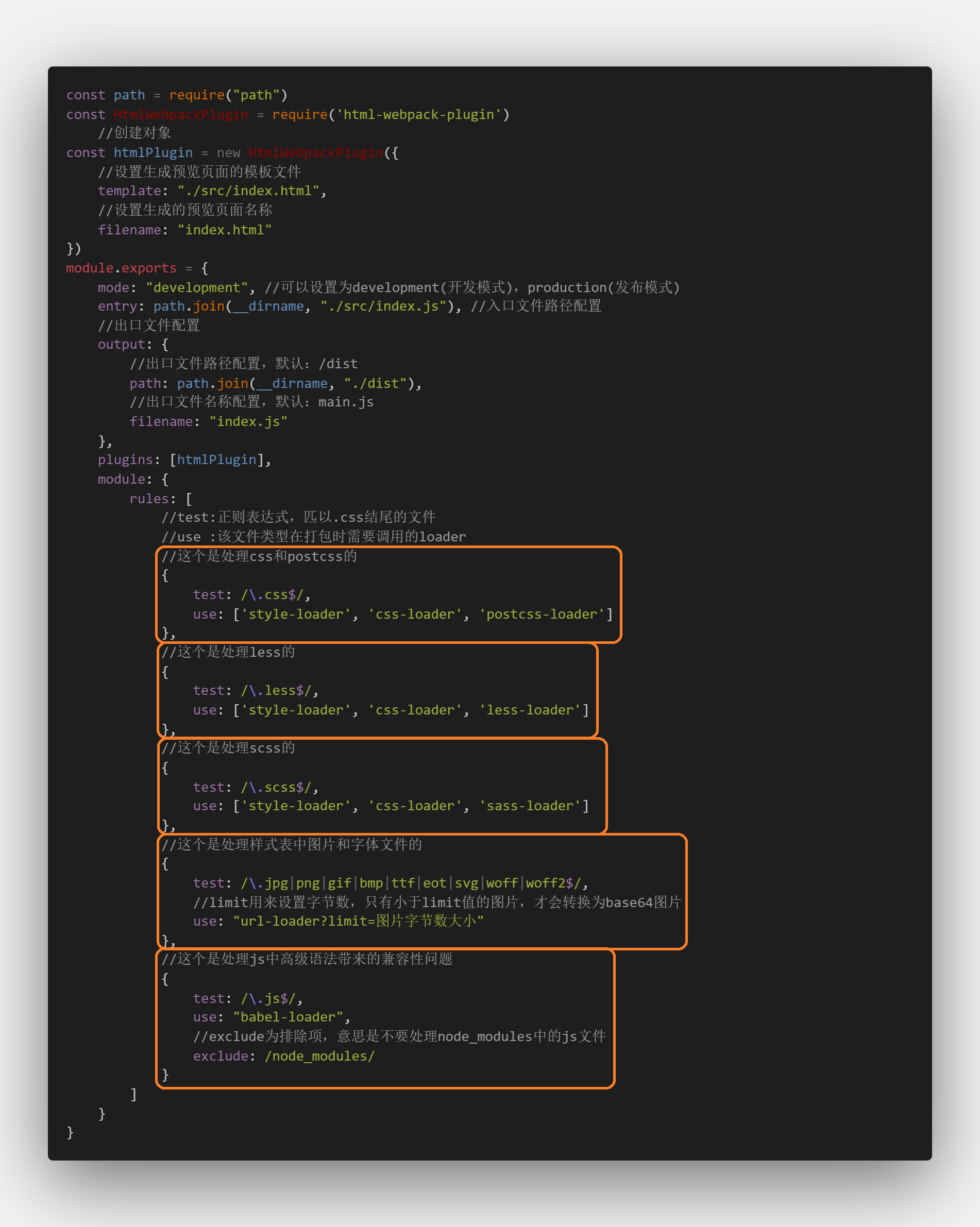
- 考虑到大家的复制粘贴问题,这里贴出来:
-
module: { rules: [ //test:正则表达式,匹以.css结尾的文件 //use :该文件类型在打包时需要调用的loader //这个是处理css和postcss的 { test: /.css$/, use: ['style-loader', 'css-loader', 'postcss-loader'] }, //这个是处理less的 { test: /.less$/, use: ['style-loader', 'css-loader', 'less-loader'] }, //这个是处理scss的 { test: /.scss$/, use: ['style-loader', 'css-loader', 'sass-loader'] }, //这个是处理样式表中图片和字体文件的 { test: /.jpg|png|gif|bmp|ttf|eot|svg|woff|woff2$/, //limit用来设置字节数,只有小于limit值的图片,才会转换为base64图片 use: "url-loader?limit=图片字节数大小" }, //这个是处理js中高级语法带来的兼容性问题 { test: /.js$/, use: "babel-loader", //exclude为排除项,意思是不要处理node_modules中的js文件 exclude: /node_modules/ } ] }
-
-
Vue单文件组件
-
最古老的组件创建方式就是要么定义全局的要么定义为私有的
-
这两种方式都有很大的局限,比如模版语句的编写与浏览,不支持css啦等
-
然后Vue就提供了Vue单文件组件,这才是我们工作中用的玩意儿
-
每个Vue单文件组件都由三部分组成,文件都是以vue后为后缀名
-
template组成的模版区域
-
script组成的业务逻辑区域
-
style组成的样式区域
-
webpack中使用vue
-
在下载相关包之前,推荐大家下载一个插件Vetur,vscode可以高亮显示单文件组件的代码
-
首先还是下载相关的包
-
npm install vue-loader vue-template-compiler -D
-
-
配置规则,修改webpack.config.js
-
-
安装vue
-
npm install vue -S
-
-
在index.js中引入vue
-
import Vue from "vue"
-
-
然后我们创建一个单文件组件App.vue
-
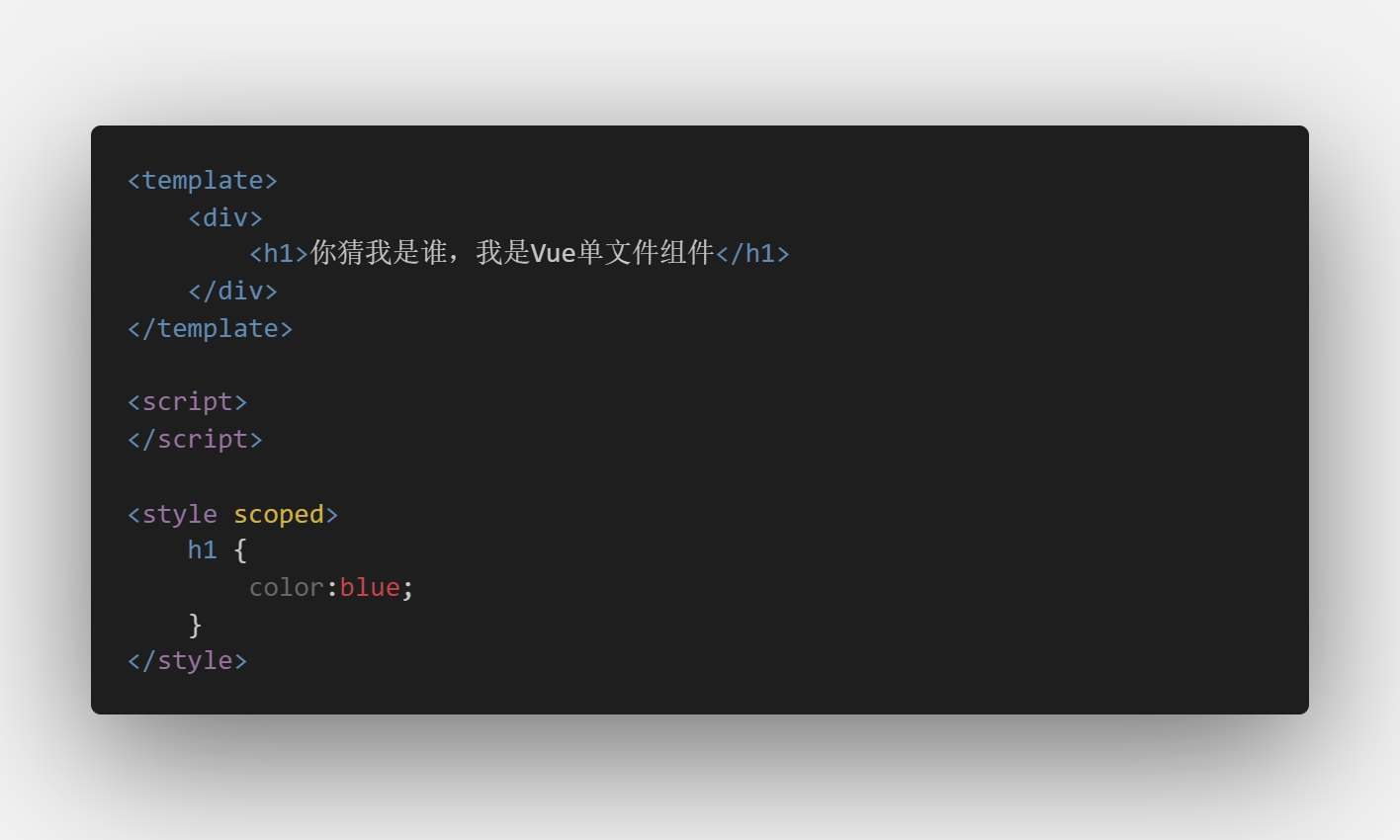
-
在这个App.vue中,可以看到由三个大的部分组成
-
-
下面我们想将这个组件展示在页面中,
-
首先在index.html创建一个vue管辖的div,id取一个'app'
-
-
然后在index.js中
-
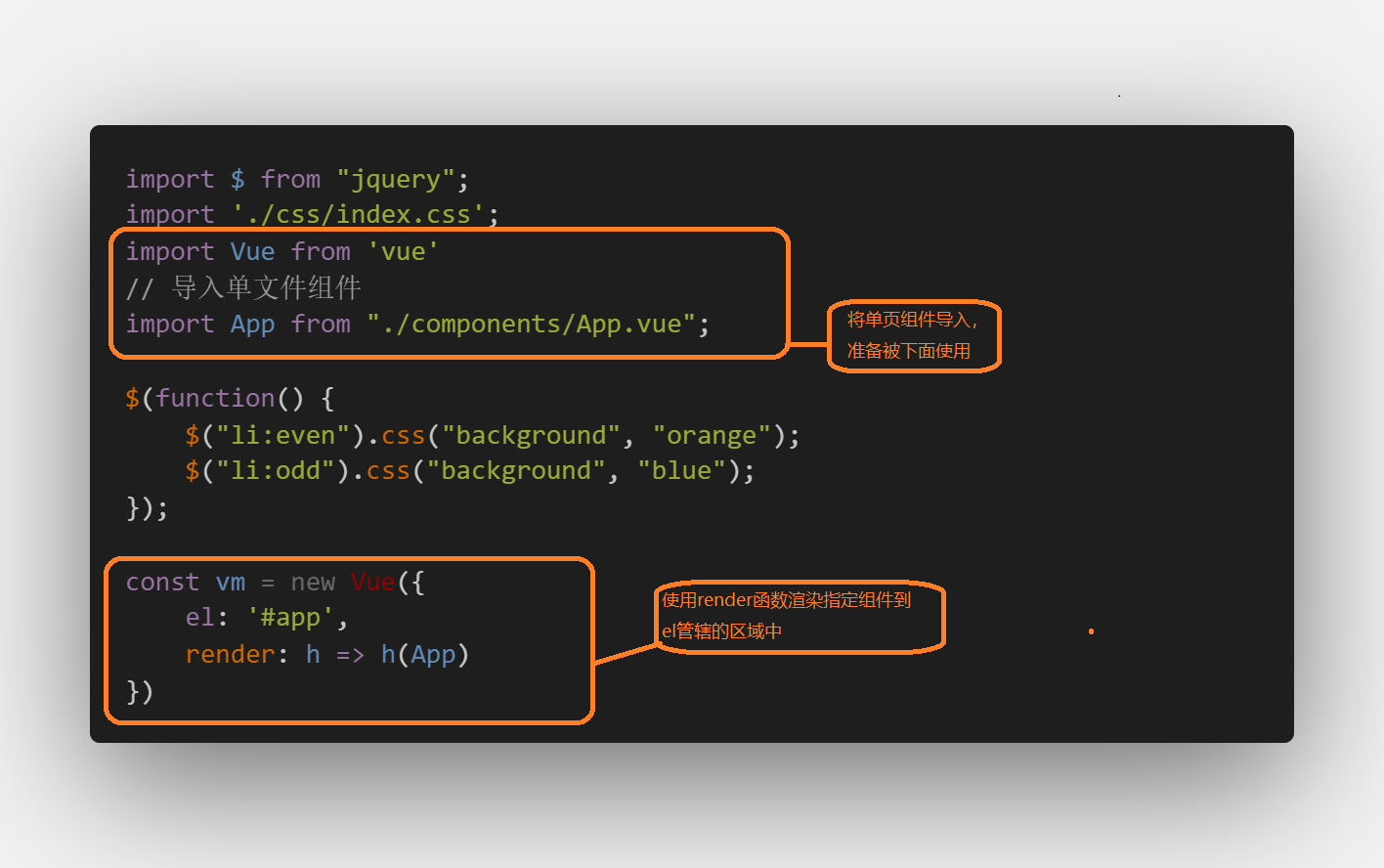
-
随后启动打包程序:npm run dev,发现组件已经生效
-
webpack打包发布项目
-
当我们前端开发完毕的时候,就可以使用webpack打包,然后将打包目录丢给后台就可
-
webpack打包配置package.json
-
"scripts":{ "dev":"webpack-dev-server", "build":"webpack -p" }
-